
Natknąłem się na dość interesujący rozwój krajowy - Litemanager, co moim zdaniem ma wszelkie szanse wypchnięcia bardziej znanych analogów na rynek rozwiązań do zdalnego wsparcia i zarządzania komputerem. Korzystając z LiteManager, możesz zdalnie łączyć się z pulpitem użytkownika za pośrednictwem sieci lokalnej, Internetu (w tym użytkowników za NAT), wchodzić z nim w interakcje, zarządzać komputerem i procesami, instalować oprogramowanie, przeprowadzać demonstracje i rejestrować działania użytkownika. Po pierwsze.
Treść
- Architektura i funkcjonalność LiteManager
- Wersje licencjonowania i LiteManager
- Wnioski
Architektura i funkcjonalność LiteManager
Możesz pobrać bezpłatną wersję LiteManager Free ze strony http://litemanager.ru/.
Uwaga. W wersji darmowej istnieje wiele ograniczeń: maksymalna liczba zdalnych klientów wynosi 30 sztuk i nieco obcięta funkcjonalność (jednak nie znacząco).Program składa się z dwóch głównych części:
- Serwer - Część serwerowa jest zainstalowana na komputerach, z którymi chcesz się połączyć. Plik instalacyjny LiteManager Pro - Server.msi (instalacja przez GPO jest możliwa)
- Przeglądarka (Litemanager Pro - Przeglądarka.msi) - w rzeczywistości miejsce pracy specjalisty ds. wsparcia technicznego, z którego można połączyć się ze zdalnymi komputerami z zainstalowaną częścią serwera
Podczas instalacji LiteManager Server możesz wybrać rodzaj autoryzacji podczas łączenia z komputerem: możesz użyć własnego systemu autoryzacji LiteManager lub wbudowanej autoryzacji Windows. Co godne uwagi, możesz precyzyjnie wskazać użytkownikom, które tryby połączenia są dostępne. Na przykład grupa lokalnych administratorów będzie miała pełne prawa do zarządzania, a w przypadku grupy domen HelpDesk po połączeniu użytkownik poprosi o potwierdzenie.

Możesz także skonfigurować poziom szyfrowania, filtr dozwolonych / zabronionych adresów IP oraz listę zabronionych trybów połączeń.
Po zainstalowaniu części serwerowej w systemie pojawia się nowa usługa LiteManagerTeam LiteManager (ROMServer), a na pasku zadań znajduje się ikona programu, z której można uzyskać dostęp do jej ustawień (edycję ustawień przez prostych użytkowników można zablokować).
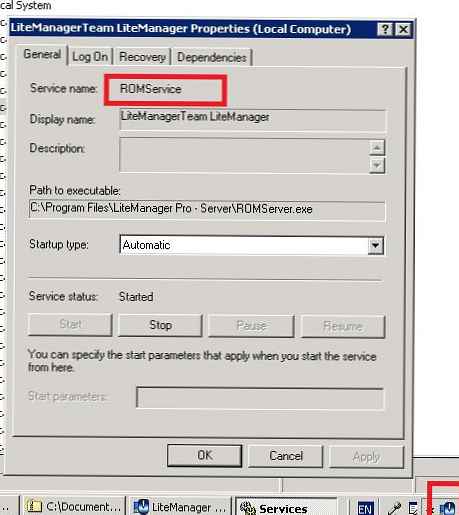 Teraz przełącz się na drugi komputer, na którym zainstalowana jest LiteManager Viewer. Uruchamiamy ROMViewer.exe i dodaj nazwę / adres komputera, na którym zainstalowaliśmy część serwerową.
Teraz przełącz się na drugi komputer, na którym zainstalowana jest LiteManager Viewer. Uruchamiamy ROMViewer.exe i dodaj nazwę / adres komputera, na którym zainstalowaliśmy część serwerową.
 Możliwe jest połączenie poprzez identyfikator klienta, podobny do TeamViewer, poprzez serwer LIteManager w Internecie. Ten tryb jest niezbędny do pracy z klientami znajdującymi się za NAT (szare adresy IP itp.). Możliwe jest skonfigurowanie własnego serwera do zarządzania i łączenia według ID (w tym przypadku wszystkie połączenia nie będą przechodzić przez serwer LIteManager, ale przez własny serwer). W terminologii LIteManager serwer ten nosi nazwę LMNoIpServer.exe (NOIP), jest również zawarty w pakiecie. Ta część serwera powinna działać na komputerze z „białym” adresem IP, który jest dodatkowo określony w ustawieniach klienta LIteManager. Umożliwia połączenie przeglądarki i serwera bez konieczności podawania ich adresów IP. Ponadto ten tryb jest odpowiedni dla sieci izolowanych (bez dostępu do Internetu).
Możliwe jest połączenie poprzez identyfikator klienta, podobny do TeamViewer, poprzez serwer LIteManager w Internecie. Ten tryb jest niezbędny do pracy z klientami znajdującymi się za NAT (szare adresy IP itp.). Możliwe jest skonfigurowanie własnego serwera do zarządzania i łączenia według ID (w tym przypadku wszystkie połączenia nie będą przechodzić przez serwer LIteManager, ale przez własny serwer). W terminologii LIteManager serwer ten nosi nazwę LMNoIpServer.exe (NOIP), jest również zawarty w pakiecie. Ta część serwera powinna działać na komputerze z „białym” adresem IP, który jest dodatkowo określony w ustawieniach klienta LIteManager. Umożliwia połączenie przeglądarki i serwera bez konieczności podawania ich adresów IP. Ponadto ten tryb jest odpowiedni dla sieci izolowanych (bez dostępu do Internetu).
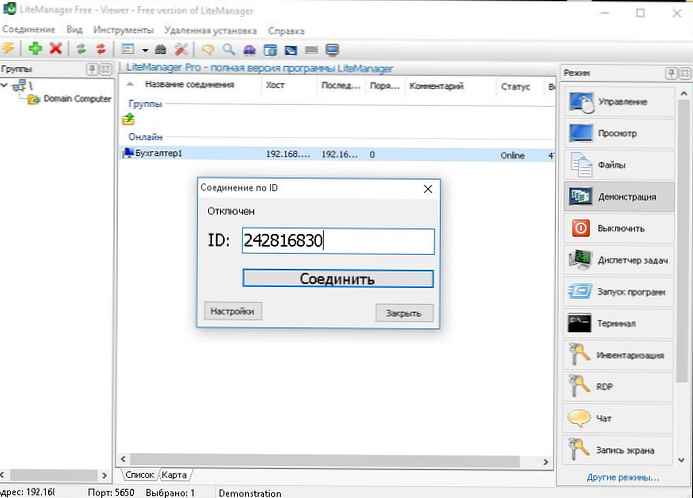 Sądząc po informacjach na stronie dewelopera, użycie własnego serwera NOIP z szybkim kanałem znacznie poprawia szybkość i czas reakcji.
Sądząc po informacjach na stronie dewelopera, użycie własnego serwera NOIP z szybkim kanałem znacznie poprawia szybkość i czas reakcji.
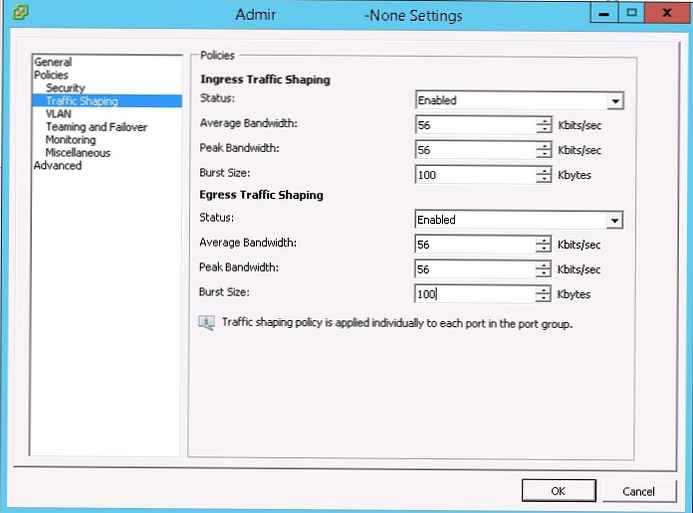
Teraz możesz połączyć się ze zdalnym klientem. Lite Manager oferuje dość imponujący arsenał opcji interakcji ze zdalnym komputerem.
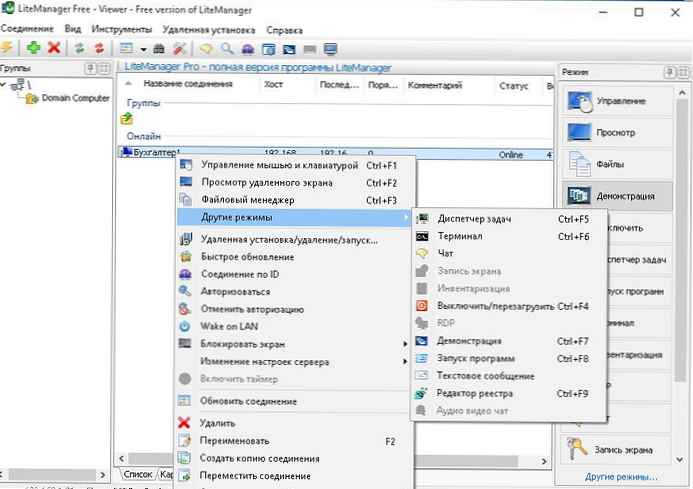
Krótko opisz główne cechy:
- Sterowanie myszą i klawiaturą - połączenie z pulpitem użytkownika z możliwością pełnej kontroli klawiatury i myszy
- Wyświetl ekran zdalny - przeglądanie pulpitu użytkownika bez kontroli
- Menedżer plików - menedżer plików, który pozwala wygodnie pracować z systemem plików komputera zdalnego
- Demonstracja - Tryb demonstracyjny służy do organizowania lekcji lub konferencji.
- Zamknij / uruchom ponownie - zarządzanie energią komputera (w tym możliwość zdalnego włączania wyłączonego systemu przez Wake On LAN)
- Menedżer zadań - zarządzanie procesami i usługami
- Uruchom programy - zdalne uruchamianie programów
- Terminal - połączenie z serwerem wiersza poleceń przez telnet
- Zapasy - uzyskiwanie danych inwentaryzacyjnych na temat sprzętu i oprogramowania zdalnego komputera
- Rdp - bezpośrednie połączenie za pomocą standardowego pulpitu zdalnego
- Czat - czat tekstowy z użytkownikiem
- Nagrywanie ekranu - nagrywanie w pliku wideo wszystkich działań użytkownika (w celu kontrolowania pracownika)
- SMS - wysyłanie powiadomienia tekstowego do użytkownika, który pojawia się na górze wszystkich okien
- Czat audio-wideo - czat wideo za pomocą kamery i mikrofonu
- Edytor rejestru - wbudowany zdalny edytor rejestru
Poniższy zrzut ekranu pokazuje pulpit komputera zdalnego, z którym połączono się w trybie sterowania (wyświetlanie ekranu z możliwością sterowania klawiaturą i myszą).
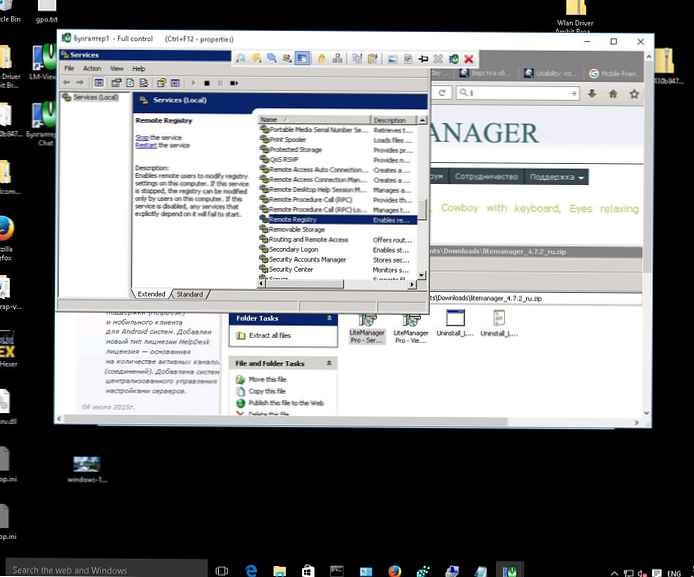
Możliwe jest połączenie z klientem bez konieczności instalowania pełnej wersji - Szybkie wsparcie (podobny do przenośnej wersji TemViewer). Wystarczy, że użytkownik pobierze i uruchomi ROMServer.exe (lub ROMServer_user.exe - jeśli użytkownik nie ma uprawnień lokalnego administratora).
Co godne uwagi, istnieją wersje LiteManager na iOS, Android i Mac OS, a na Linux LiteManager Viewer powinien również działać pod Wine.
Wersje licencjonowania i LiteManager
Jak już wspomniano powyżej, istnieją dwie wersje LiteManager:
- Darmowa wersja LiteManager Free - umożliwia zdalne połączenie z 30 komputerami. Ale są małe ograniczenia w funkcjonalności (nie ma żadnych ograniczeń przez pierwsze 30 dni)
- LiteManager Pro - w pełni funkcjonalna wersja komercyjna
Istnieją dwa modele licencjonowania LiteManager:
- Według liczby zarządzanych komputerów (na urządzenie) - koszt licencji waha się od 300 (przy zakupie 1 licencji) do 200 rubli (przy zakupie ponad 300 licencji)
- Licencja HelpDesk - Aktywne kanały są licencjonowane. Ten rodzaj licencjonowania jest odpowiedni dla firm, które zapewniają zdalne wsparcie użytkownikom zewnętrznym. 1 licencja pozwala operatorowi na pracę z dowolną liczbą komputerów, ale tylko z jednym na raz (1 kanał). Licencja na 1 kanał kosztuje 15 000 rubli.
Okazuje się, że licencja LiteManager będzie kosztować znacznie mniej niż jej analogi kosztem: TeamViewer (1 kanał - od 26 000 rubli), Ammyy Admin (od 1200 rubli na urządzenie) lub Radmin (600-1 200 rubli).
Wnioski
Ogólnie LiteManager jest dość funkcjonalnym narzędziem, z imponującą ilością ustawień i opcjami zdalnego zarządzania użytkownikami, które pomogą Ci skonfigurować i używać produktu zgodnie z życzeniami najbardziej wymagającego klienta. Program może być używany do pracy z komputerami w sieci lokalnej lub Internecie, możliwe jest połączenie z komputerami za pomocą identyfikatora i systemów znajdujących się za podwójnym NAT. Cóż, niższy koszt licencji w porównaniu z równorzędnymi pozwala przynajmniej uznać LiteManager za kandydata jako główne oprogramowanie do zdalnego wsparcia.
Cóż, kilka łyżek smoły. Kiedy pierwszy raz spotkałem LiteManager, uderzyły mnie następujące wady:
- Dość skomplikowany interfejs i wiele ustawień (choć ten drugi jest bardziej plusem), ale początkujących użytkowników można odstraszyć. Być może programiści powinni rozważyć najprostszy kreator konfiguracji dla różnych sytuacji..
- Ikony aplikacji i nieco przestarzały ogólny wygląd interfejsu z początku 2000 roku. Powinien tu działać ergonomiczny ergonomiczny interfejs użytkownika.
- Nie od razu zdajesz sobie sprawę z obecności przenośnych wersji programu. Dlaczego nie utworzyć linków do pobrania tej wersji oprogramowania bezpośrednio z sekcji głównej - nie jest jasne.











